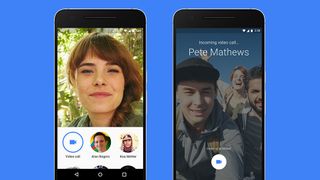Aralarından seçim yapabileceğiniz çok sayıda görüntülü arama uygulaması var ve Google'ın en son girişimi Duo adlı bir uygulama.
2016'da kullanıma sunulan Google Duo, çoğu Android telefonda bulacağınız standart görüntülü arama uygulamasıdır, ancak bunu iPhone veya iPad'inize de indirebilirsiniz.
Bu, Google Hangouts'a alternatif bir uygulamadır ve Duo daha rahat görüntülü görüşme için tasarlanırken, Hangouts daha iş odaklı bir yazılım parçası olarak konumlandırılmıştır.
Aşağıdaki kılavuzda, Google Duo'yu nasıl kuracağınız, nasıl görüntülü görüşme başlatacağınız ve uygulamayı kullanırken tam olarak neler yapabileceğiniz hakkında konuşacağız.
Google Duo'yu yükleme ve kaydolma
Modern bir Android telefonunuz varsa, büyük ihtimalle telefonunuzda zaten Google Duo yüklü olacaktır. Bazen yalnızca Duo olarak anılabilir, bu nedenle telefonunuzun uygulama koleksiyonunda arayın.
Elinizde olmaması gibi pek olası olmayan bir senaryoda (bir aşamada silmiş olabilirsiniz) buradan Google Play Store'dan alabilirsiniz (yeni sekmede açılır) . Bir iPhone veya iPad kullanıyorsanız, onu Apple'ın App Store'undan da buradan indirebilirsiniz (yeni sekmede açılır) .
İndirdikten sonra, açmak ve Google hesabınızda oturum açmak isteyeceksiniz. Bir Android cihaz kullanıyorsanız, muhtemelen tüm bunları zaten kurmuşsunuzdur, ancak bir iOS kullanıcısıysanız ve bir Gmail hesabınız yoksa bir tane oluşturmanız gerekebilir.
Bunu yaptığınızda, devam etmek için telefon numaranızı girmeniz gerekecek. Ardından uygulama size bir sonraki aşamaya geçebilmek için girmeniz gereken numaraları içeren bir doğrulama metni gönderecektir.
Artık bunu yaptınız, kişilerinizi ekleme zamanı.
Kişilerinizi nasıl bulabilirsiniz?

Hem Android hem de iOS kullanıcıları, kişilerini Google Duo'da hemen görebilmelidir. Halihazırda Google Duo kullanan kişilerinizin bir listesini çıkarırken, kişi listenizde uygulamaya sahip olmayan kişiler de onları uygulamaya davet etme özelliğiyle birlikte görünür.
Kişinize basın ve yapabileceklerinize ilişkin seçeneklerle karşılanacaksınız.
Görüntülü arama nasıl başlatılır?
İletişim kurmak istediğiniz kişiye basın, size görüntülü arama veya sesli arama seçeneği sunulur. Onları bir aramaya davet etmeden ayrı ayrı gönderebileceğiniz bir mesaj da kaydedebilirsiniz.
Aramayı seçtiğinizi varsayarsak, onları arayacaksınız ve aramanın başlaması için aradığınız kişinin cevap vermesi gerekecek. Bir aramayı sonlandırmak için, aşağı bakan bir telefona benzeyen kırmızı düğmeye basın.
Bir grup araması nasıl başlatılır?
Bunu yapmak için Google Duo'da bir grup oluşturmak isteyeceksiniz. Bir gruba en fazla on bir kişinin sizinle birlikte katılmasını sağlayabilirsiniz ve bunu Duo uygulamasının ana ekranından yukarı kaydırıp "grup oluştur"a dokunarak yapabilirsiniz.
Bu sayede gruba katılmak istediğiniz kişileri ekleyebilir ve ardından herkese oradan aramaya davet gönderebilirsiniz. İnsanlar katıldıkça görüntülü görüşmeye kendileri katılacaklar ve onları normal bir görüntülü görüşme gibi görebileceksiniz.
Bu grubu oluşturduktan sonra, uygulamanın "Gruplar" adlı bir bölümünde görünecekler, böylece hepsini eklemek zorunda kalmadan onları doğrudan tekrar arayabilirsiniz.
Bir grubun adını dikey bir çizgideki üç noktaya basarak ve "yeniden adlandır"ı seçerek de değiştirebilirsiniz.
Ne tür efektler ve filtreler var?
Diğer çoğu mesajlaşma uygulamasında olduğu gibi, Google Duo da kendinize uygulayabileceğiniz çeşitli filtreler ve efektlerle birlikte gelir. Bunlar, kendinizi bir balığa dönüştürmekten başınıza boynuz takmaya kadar değişir.
Daha sonra bu efektler açıkken video mesajları kaydedebilir veya canlı bir görüntülü sohbette çektiğiniz her şeyin üzerine koyabilirsiniz.
Google Duo'yu PC'de kullanabilir misiniz?
Yapabilirsin ve doğrudan bunun için yapılmış bir web uygulaması var. Bu bağlantıya buradan gidebilirsiniz ( yeni sekmede açılır) ve işlemi başlatmanıza izin verecektir.
Google Duo'yu daha önce kullanmadıysanız, devam edebilmek için Gmail hesabınızı bağlamanız ve telefon numaranızı doğrulamanız gerekir.
Yukarıdaki işlemlerin çoğu PC'de Google Duo için geçerlidir, ancak başka sorularınız varsa, resmi Google Destek web sitesinde (yeni sekmede açılır) PC için Google Duo'ya yönelik kullanımı kolay bir kılavuz bulunmaktadır .